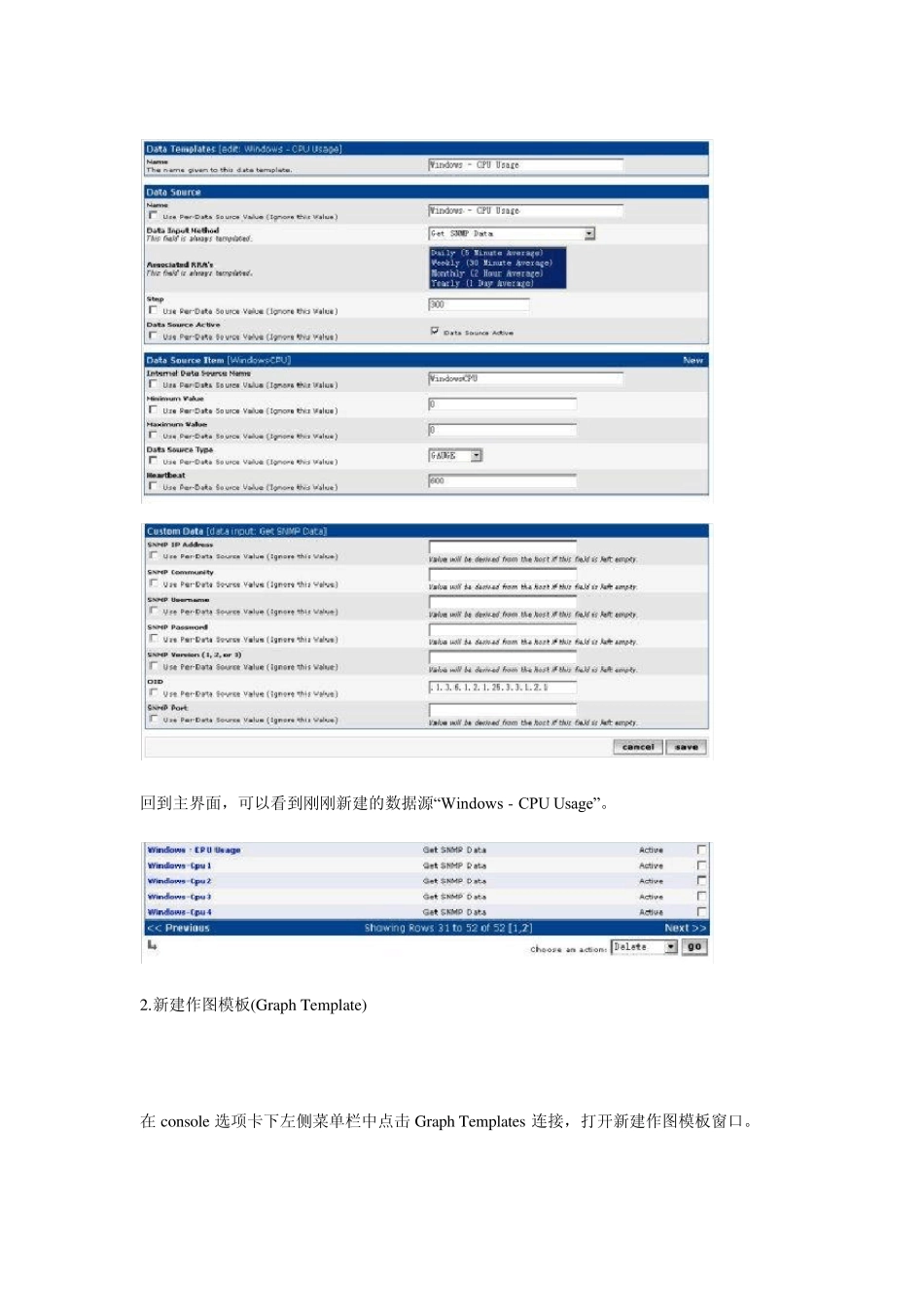Cacti 高级应用--打造自己的 Cacti 模板 (2007-09-09 08:21:36) 转载 标签: 知识/探索 cacti 新建模板 主机模板 数据模板 作图模板 监控 网络 分类:网络监控 声明:本系列文档出自石头记,如若转载请注明出处,本人保留文档的所有权,并欢迎转载。 本系列文档的其他部分链接如下: 一、概述及Cacti 的工作流程 二、Cacti 的安装 三、Cacti 的使用 四、Cacti 脚本及模板 五、Cacti 插件 六、Cacti 高级应用--打造自己的Cacti 模板 1.新建数据模板(Data Template) 在 console 选项卡下左侧菜单栏中点击Data Templates 连接,打开新建数据模板窗口。 在新建数据模板窗口点击Add 按钮添加“Data Templates”。 填写以下内容: 1).Name 第一个Name 是模板的名称,可自定义设置 ,再此填写“Windows - CPU Usage”; 2).Name 第二个Name 是数据源的名字,再此填写“Windows - CPU Usage”; 3).Data Inpu t Method 获取数据的方法,选择“Get SNMP Data”; 4).Internal Data Sou rce Name 数据源值的名称“WindowsCPU”; 5).Minimu m 和Max imu m 这两个值如果不填写表示使用数据源的最大和最小值作为图形的上、下限值; 6).Data Sou rce Ty pe 选择“COUNTER”; 7).输入 OID 值,这一步是定义数据源最关键的一个环节,要确认 OID 真实存在。点击“save”保存数据源。 回到主界面,可以看到刚刚新建的数据源“Windows - CPU Usage”。 2.新建作图模板(Graph Template) 在 console 选项卡下左侧菜单栏中点击 Graph Templates 连接,打开新建作图模板窗口。 在新建作图模板窗口点击Add 按钮添加“Graph Templates”。 填写以下内容: 1).Name 第一个 Name 是模板的名称,可自定义设置 ,再此填写“Windows - CPU Usage”; 2).Title 画出的图片的标题,其中“|host_description|”相当于一个变量,在作图时自动替换成主机描述。 3).Verticle Lab 显示在所画图片的左侧,通常为作图所用的单位或描述。 点击“create”按钮创建作图模板。 下面就需要用前面定义的数据源创建我们需要显示的图形了。一个数据源通常需要定义四个数据值,分别是“区域图”、“当前值”、“平均值”和“最大值”,这些值分别显示了系统不同时段的状态。点击 Add 添加“Graph template Items”。 填写以下内容: 1).Data Sou rce 选择定义的数...